URLをクリップボードにコピーしました
短縮URL:https://faq.tokai-grp.jp/web/Detail.aspx?id=31686
 トップ
トップ >
TNC >
サービス案内 >
オプションサービス >
TNCポケット
 トップ
トップ >
TNC >
サービス案内 >
オプションサービス >
TNCポケット >
動画

|
<TNCポケット>動画のサムネイル画像を変更する
|

|
動画一覧や動画再生前に表示される動画の画像を変更することができます。
また、動画から切り出した画像を自分のパソコンにダウンロードすることもできます。
1. 動画ページを開く
TNCポケットにログインして、ページ上部のメニューから「動画」をクリックします。
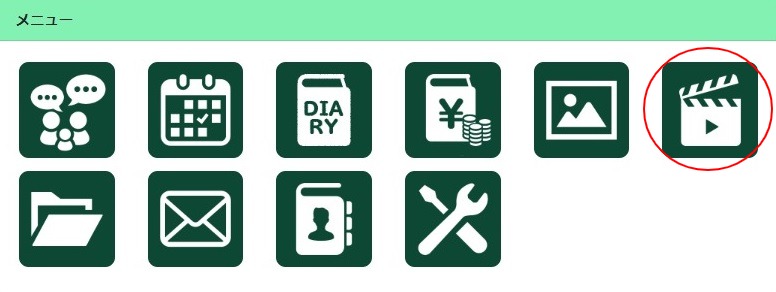
2. 動画フォルダを選択する
サムネイル画像を変更したい動画が保管されている動画フォルダ名をクリックします。
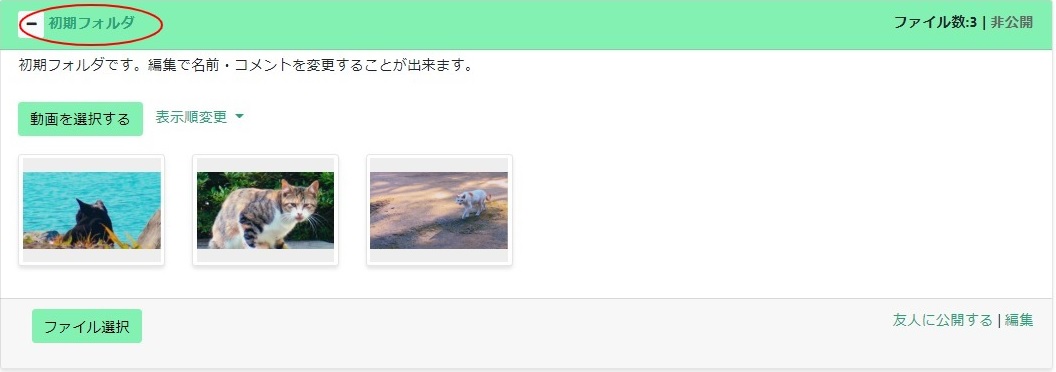
3. 動画のサムネイル画像を変更する
サムネイル画像を変更したい動画をクリックします。
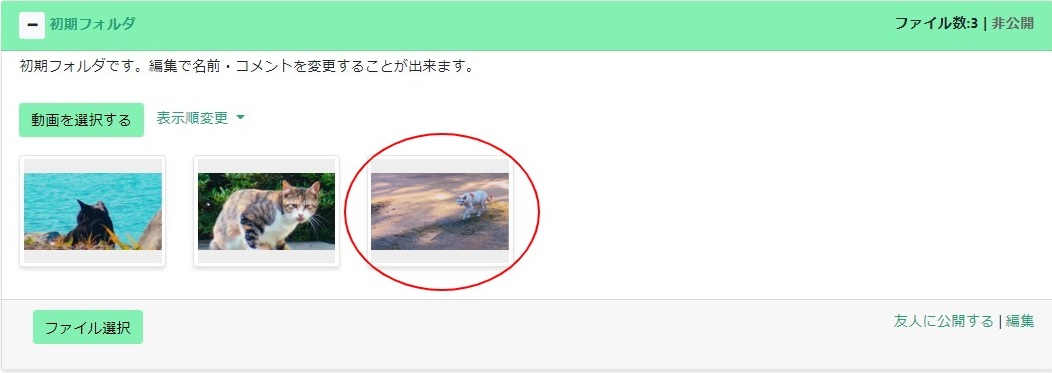
「画像変更」をクリックします。
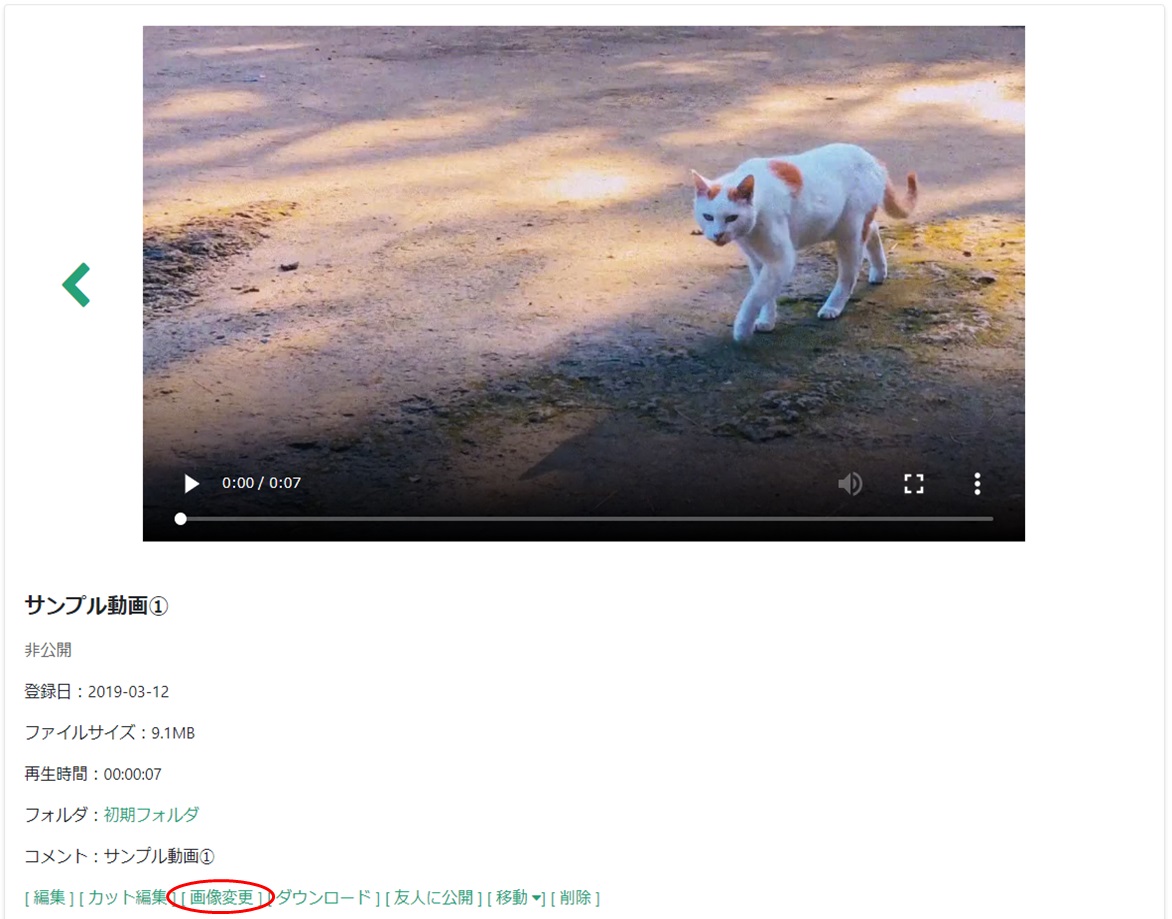
サムネイル編集用の画面が別ウィンドウで起動します。
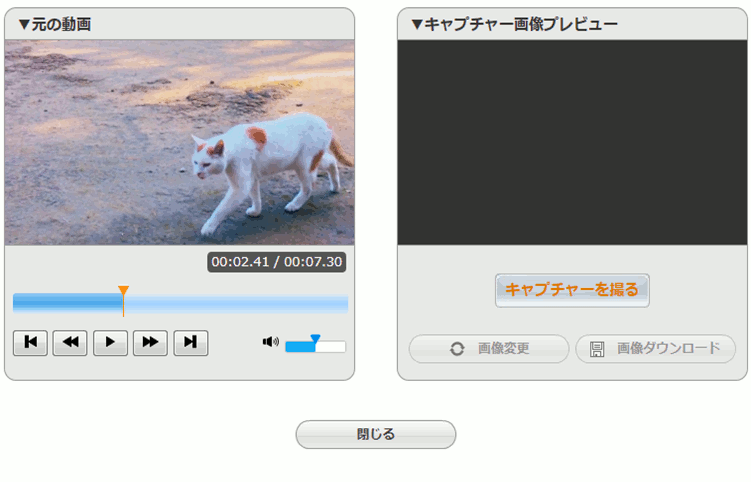
画面構成(初期状態)
サムネイル編集画面の構成は以下のようになります。
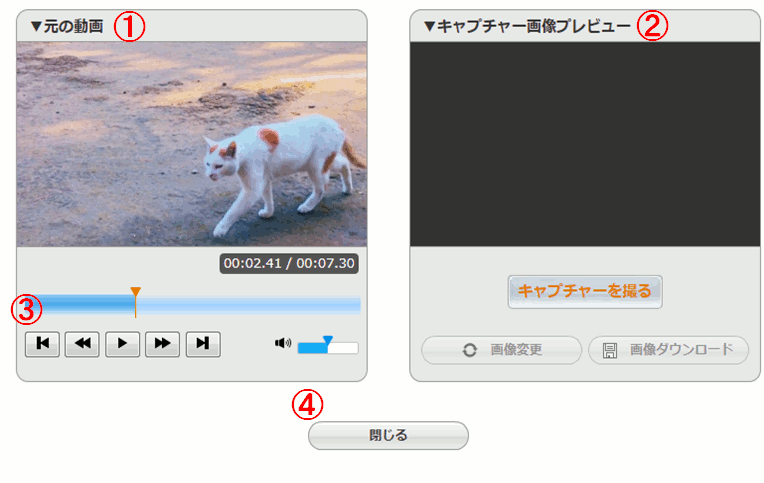
[1]動画を表示する領域です。起動後、動画が自動再生されます。
[2]キャプチャーした画像を表示します。
[3]動画の再生のコントロールが可能です。
[4]ウィンドウを閉じます。
キャプチャー操作
画像を撮影する方法です。
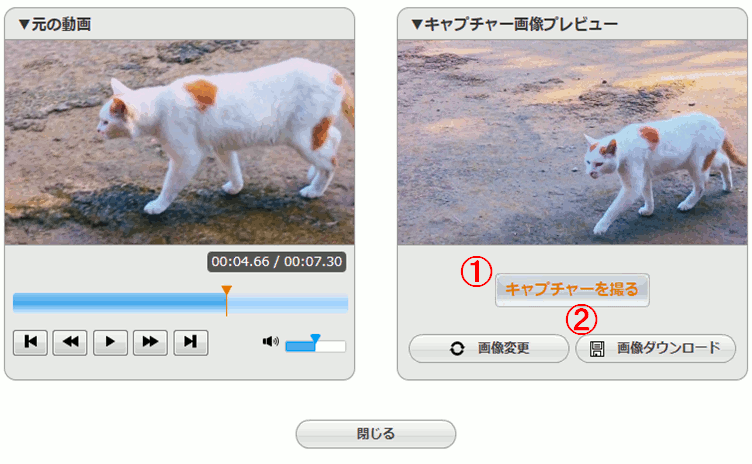
[1]再生中の動画のキャプチャーを撮り、プレビュー領域に画像を表示します。
[2]プレビュー領域に表示された画像を、パソコンに保存することが可能です。
画像の撮影が完了したら、「画像変更」ボタンをクリックします。
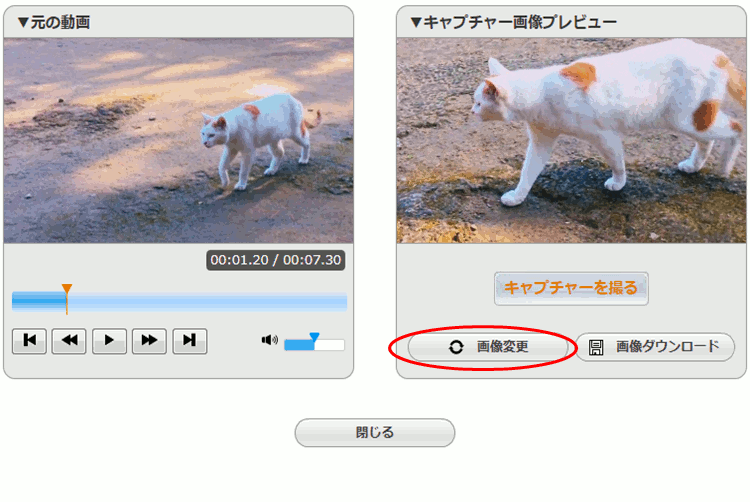
4. 変更が完了し、動画に表示される画像が変わります
動画一覧の画像が作成した画像に変更されます。
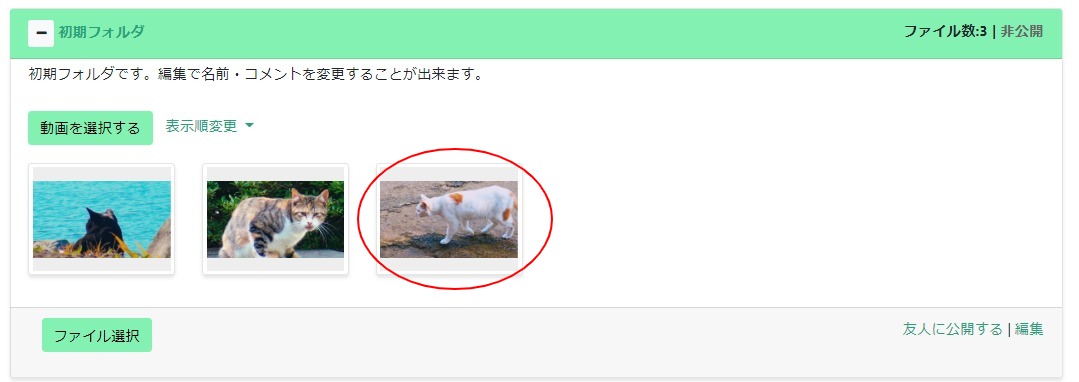
|